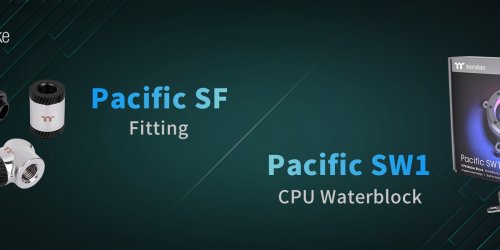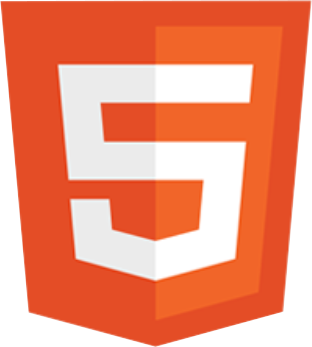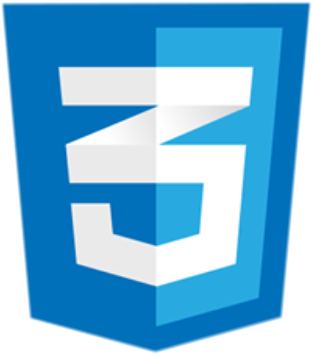Számítástechnika
Sulaki - 2019-05-03
Megjelent a G DATA vállalati vírusvédelmének új, 14.2-es verziója
Megjelent a G DATA vállalati vírusvédelmének új, 14.2-es verziója. A három fő újdonság a DeepRay technológia integrálása, a virtuális környezetekben használható könnyű kliens, valamint a több szervezet vagy ügyfél kezelését lehetővé tévő felépítés. Az alábbiakban ezeket, illetve a frissítés lépéseit ismertetjük.
Megváltoztatjuk a játékszabályokat a kiberbűnözés elleni harcban a DeepRay technológia segítségével. A DeepRay célja, hogy felismerje azokat a rosszindulatú kódokat, amelyeket a bűnözők különböző álcázási módszerekkel újracsomagoltak.
A kockázati tényező kiszámításához az új, mesterséges intelligencián és gépi tanuláson alapuló vírusvédelmi technológia 150 különböző jellemzőt vesz figyelembe, beleértve például a fájl méretét, a benne foglalt programkódot vagy a programozási környezetet, amelyet a fájl létrehozásához használtak. Az adatokat egy neurális hálózat elemzi, amely képes a tanulásra, így folyamatosan elraktározza az előző vizsgálatok eredményét, majd az új kódok elemzésében ezeket az eredményeket felhasználja.
Emellett a virtuális környezetekre készült könnyű kliens (light agent) a virtuális környezetekben lehetővé teszi az erőforrásokkal történő takarékosságot, ugyanakkor biztosítja díjnyertes vírusvédelmünk funkcionalitását és védelmi képességeit.
Végül a több szervezet kezelését lehetővé tévő új felépítés lehetővé teszi hogy a rendszergazdai hozzáférések jogosultságkezelésével elszeparáljuk egymástól a különböző üzleti egységek, részlegek vagy akár ügyfelek kezelését.
Az alábbiakban ismertetjük, hogyan kell frissítenie G DATA védelmét a 14.2-es verzióra. Ebben az útmutatóban kizárólag a 12.x, a 13.x és a 14.x verziókról történő frissítést ismertetjük. Ha ennél korábbi verzióról szeretne frissíteni, lépjen kapcsolatba terméktámogatásunkkal.
Fontos információ, hogy a május közepén esedékes Windows Redstone 6 frissítéssel kizárólag a 14.2-es vállalati verzió kompatibilis. A 14.1-es verzió esetében a Redstone 6 frissítés aktiválhatja a Windows Defender szolgáltatást, és így a gép erőforrásai a szükségesnél nagyobb mértékben kerülhetnek terhelésre. Ezért a Redstone 6 frissítés előtt mindenképpen érdemes a 14.2-es G DATA verziót telepíteni.
Ehhez először zárja be a G DATA Administrator programot (azaz ne legyen bejelentkezve a G DATA Management Console-ba). Miután a G DATA Administrator bezárásra került, navigáljon az alábbi könyvtárba:
C:Program Files (x86)G DATAG DATA AntiVirus ManagementServer
Itt indítsa el a GdmmsConfig.exe alkalmazást. Miután az alkalmazás elindult, kattintson a Create
 Adatbázis mentése
Adatbázis mentése
A felbukkanó párbeszédablak végig fogja Önt vinni néhány beállítási lehetőségen, és kiválaszthatja azt is, hogy belső vagy külső helyre menti az adatbázist.
 Staged distribution
Staged distribution
Amikor nem kívánja használni a Staged distribution funkciót, akkor javasolt az automatikus programfrissítéseket a G DATA Administratorban kikapcsolni, majd a frissítéseket a kliensekre csoportról csoportra haladva vagy egyenként telepíteni.
 Telepítés kliensekre és csoportokra
Telepítés kliensekre és csoportokra
A frissítés beállításait a G DATA Administrator programban az Options > Server settings > Software updates menüpontban lehet beállítani.
1. Online frissítéssel az
2. A 14.2-es telepítőcsomag letöltése után a setup.exe segítségével
 Online frissítés
Online frissítés
Az alkalmazás elindítása után válassza ki az Update program files (server) lehetőséget. Így letölti és telepíti a G DATA ManagementServer frissítéseit. A G DATA ManagementServer által használt
A G DATA kliensvédelem (Security Client) komponensei szintén letöltésre kerülnek, de még nem kerülnek telepítésre.
A frissítési folyamat befejeződése után válassza ki az Update program files (client) lehetőséget, hogy letöltse a G DATA Exchange Mail Security frissítéseit. A letöltés során a kliensek frissítéseire alkalmazott beállításoktól függően a kliensek és a G DATA Exchange Mail Security plugin frissítésre kerülhet.
A kicsomagolás után indítsa el az “INT_B_FUL_MMS.exe” fájlt, így a frissítés elindul. Válassza ki a Standard
 Offline frissítés
Offline frissítés
A telepítés befejezése után kattintson az Exit gombra a frissítés befejezéséhez.
Emellett azt javasoljuk, hogy az új verziót először a a kliensek egy kisebb méretű, kiválasztott csoportján tesztelje. Ez lehet egy kifejezetten tesztelésre kialakított környezet vagya produktív környezetben a kliensek egy kisebb csoportja.
A tesztelés a vírusvédelem esetében fontos, mivel az új védelmi technológiák adott esetben riasztást adhatnak olyan jóindulatú szoftverekre is, amelyek a kártevőkhöz hasonlóan viselkednek, és ezzel fennakadást okozhatnak a produktív környezetben használt programok működésében.
Ezért tesztelésre olyan számítógépeket érdemes kiválasztania, amelyek jól jellemzik a hálózat többi részét, és amelyeken megtalálhatóak a teljes hálózatban használt speciális programok (például könyvelőprogram, útnyilvántartás, stb.) is.
Amennyiben a teszt során minden zavartalanul működik, tovább haladhat a telepítéssel. A tesztelési időszak hosszára nincs univerzálisan érvényes szabály, de általánosságban a tesztet legalább néhány napig érdemes futtatnia, mielőtt tovább halad a telepítéssel.
– Távolítsa el a 14.2-es G DATA ManagementServert a számítógépről.
– Telepítse újra a 14.1-es verziót, amelyet erről a linkről tölthet le.
– Másolja vissza a korábban kimentett 14.1-es adatbázist.
– A GdmmsConfig.exe alkalmazás segítségével állítsa vissza az adatbázist. Ezzel minden klienscsoport és beállítás visszaállításra kerül.
– Kérjük, ügyeljen arra, hogy a Config.xml fájlban manuálisan eszközölt módosítások elvesznek a rendszer újratelepítésével. Amennyiben ezeket szeretné megőrizni, a mentésből állítsa helyre a korábbi Config.xml fájlt.
– Amennyiben a hálózatban a kliensek egésze vagy egy része automatikusan frissítésre került a 14.2-es verzióra, úgy ezeket manuálisan el kell távolítani az érintett számítógépekről az AV-Cleaner segítségével. Győződjön meg arról, hogy az adott kliensen kizárólag a kliensvédelem fut, és nincs arra G DATA ManagementServer vagy alhálózati
Megváltoztatjuk a játékszabályokat a kiberbűnözés elleni harcban a DeepRay technológia segítségével. A DeepRay célja, hogy felismerje azokat a rosszindulatú kódokat, amelyeket a bűnözők különböző álcázási módszerekkel újracsomagoltak.
A kockázati tényező kiszámításához az új, mesterséges intelligencián és gépi tanuláson alapuló vírusvédelmi technológia 150 különböző jellemzőt vesz figyelembe, beleértve például a fájl méretét, a benne foglalt programkódot vagy a programozási környezetet, amelyet a fájl létrehozásához használtak. Az adatokat egy neurális hálózat elemzi, amely képes a tanulásra, így folyamatosan elraktározza az előző vizsgálatok eredményét, majd az új kódok elemzésében ezeket az eredményeket felhasználja.
Emellett a virtuális környezetekre készült könnyű kliens (light agent) a virtuális környezetekben lehetővé teszi az erőforrásokkal történő takarékosságot, ugyanakkor biztosítja díjnyertes vírusvédelmünk funkcionalitását és védelmi képességeit.
Végül a több szervezet kezelését lehetővé tévő új felépítés lehetővé teszi hogy a rendszergazdai hozzáférések jogosultságkezelésével elszeparáljuk egymástól a különböző üzleti egységek, részlegek vagy akár ügyfelek kezelését.
Az alábbiakban ismertetjük, hogyan kell frissítenie G DATA védelmét a 14.2-es verzióra. Ebben az útmutatóban kizárólag a 12.x, a 13.x és a 14.x verziókról történő frissítést ismertetjük. Ha ennél korábbi verzióról szeretne frissíteni, lépjen kapcsolatba terméktámogatásunkkal.
Fontos információ, hogy a május közepén esedékes Windows Redstone 6 frissítéssel kizárólag a 14.2-es vállalati verzió kompatibilis. A 14.1-es verzió esetében a Redstone 6 frissítés aktiválhatja a Windows Defender szolgáltatást, és így a gép erőforrásai a szükségesnél nagyobb mértékben kerülhetnek terhelésre. Ezért a Redstone 6 frissítés előtt mindenképpen érdemes a 14.2-es G DATA verziót telepíteni.
Felkészülés a frissítésre
Az adatbázis mentése
Minden adatbázisfrissítés előtt fontos mentést készíteni a meglévő adatbázisról.Ehhez először zárja be a G DATA Administrator programot (azaz ne legyen bejelentkezve a G DATA Management Console-ba). Miután a G DATA Administrator bezárásra került, navigáljon az alábbi könyvtárba:
C:Program Files (x86)G DATAG DATA AntiVirus ManagementServer
Itt indítsa el a GdmmsConfig.exe alkalmazást. Miután az alkalmazás elindult, kattintson a Create
database
backup
gombra. Adatbázis mentése
Adatbázis mentéseBeállítások exportálása
Az adatbázis mentése mellett lehetőség van arra, hogy az egyes kliensek beállításait exportálja (ehhez jobb egérgombbal kell kattintani az adott kliensen a G DATA Administrator alkalmazásaban). Ha még soha nem exportálta a kliensek beállításait, akkor ezt érdemes a kiválasztott, mintaként használt kliensek esetében megtennie.Config.xml mentése
Amennyiben a Config.xml fájlban manuális változásokat eszközölt, az új verzió telepítése előtt kérjük, hogy mentse a Config.xml fájlt is az adatbázissal együtt.A frissítésről általánosságban
A frissítést végrehajthatja az úgynevezett “Staged distribution” (lépcsőzetes frissítés) használatával vagy ennek használata nélkül. Amennyiben a klienszoftver automatikus frissítését választja, a Staged distribution mindenképpen használatra kerül. Staged distribution
Staged distribution Telepítés kliensekre és csoportokra
Telepítés kliensekre és csoportokraFrissítés a 14.2-es verzióra
A 14.2-es szoftververzióra két módon frissíthetünk:1. Online frissítéssel az
Internet
Update
alkalmazás segítségével2. A 14.2-es telepítőcsomag letöltése után a setup.exe segítségével
Online frissítés
Az internetes frissítés elindítása előtt győződjön meg arról, hogy a G DATA Administrator bezárásra került, majd a G DATA ManagementServer-t futtató szerveren indítsa el az Internet Update
alkalmazást (a Start Menüből elérhető, a Start > All programs > G DATA > G DATA ManagementServer útvonalon kiválasztható). Online frissítés
Online frissítés SQL
adatbázis a folyamat során frissítésre kerül.A G DATA kliensvédelem (Security Client) komponensei szintén letöltésre kerülnek, de még nem kerülnek telepítésre.
A frissítési folyamat befejeződése után válassza ki az Update program files (client) lehetőséget, hogy letöltse a G DATA Exchange Mail Security frissítéseit. A letöltés során a kliensek frissítéseire alkalmazott beállításoktól függően a kliensek és a G DATA Exchange Mail Security plugin frissítésre kerülhet.
Frissítés telepítőcsomag segítségével
A telepítőcsomag segítségével történő frissítéshez töltse le a .zip formátumba tömörített telepítőcsomagot erről a linkről.A kicsomagolás után indítsa el az “INT_B_FUL_MMS.exe” fájlt, így a frissítés elindul. Válassza ki a Standard
update
lehetőséget a következő ablakban a telepítési segéd megjelenítéséhez. Offline frissítés
Offline frissítésLegjobb gyakorlatok
A vírusvédelem frissítésének zavartalansága érdekében először készítsen másolatot az adatbázisról és exportálja ki a mintaként kiválaszott kliensek beállításait az első részben leírt módon.Emellett azt javasoljuk, hogy az új verziót először a a kliensek egy kisebb méretű, kiválasztott csoportján tesztelje. Ez lehet egy kifejezetten tesztelésre kialakított környezet vagya produktív környezetben a kliensek egy kisebb csoportja.
A tesztelés a vírusvédelem esetében fontos, mivel az új védelmi technológiák adott esetben riasztást adhatnak olyan jóindulatú szoftverekre is, amelyek a kártevőkhöz hasonlóan viselkednek, és ezzel fennakadást okozhatnak a produktív környezetben használt programok működésében.
Ezért tesztelésre olyan számítógépeket érdemes kiválasztania, amelyek jól jellemzik a hálózat többi részét, és amelyeken megtalálhatóak a teljes hálózatban használt speciális programok (például könyvelőprogram, útnyilvántartás, stb.) is.
Amennyiben a teszt során minden zavartalanul működik, tovább haladhat a telepítéssel. A tesztelési időszak hosszára nincs univerzálisan érvényes szabály, de általánosságban a tesztet legalább néhány napig érdemes futtatnia, mielőtt tovább halad a telepítéssel.
Visszaállás az előző verzióra
Amennyiben valamilyen okból szükséges a rendszer visszaállítása az előző verzióra, úgy a következő lépéseket kell megtennie:– Távolítsa el a 14.2-es G DATA ManagementServert a számítógépről.
– Telepítse újra a 14.1-es verziót, amelyet erről a linkről tölthet le.
– Másolja vissza a korábban kimentett 14.1-es adatbázist.
– A GdmmsConfig.exe alkalmazás segítségével állítsa vissza az adatbázist. Ezzel minden klienscsoport és beállítás visszaállításra kerül.
– Kérjük, ügyeljen arra, hogy a Config.xml fájlban manuálisan eszközölt módosítások elvesznek a rendszer újratelepítésével. Amennyiben ezeket szeretné megőrizni, a mentésből állítsa helyre a korábbi Config.xml fájlt.
– Amennyiben a hálózatban a kliensek egésze vagy egy része automatikusan frissítésre került a 14.2-es verzióra, úgy ezeket manuálisan el kell távolítani az érintett számítógépekről az AV-Cleaner segítségével. Győződjön meg arról, hogy az adott kliensen kizárólag a kliensvédelem fut, és nincs arra G DATA ManagementServer vagy alhálózati
szerver
telepítve, mivel az AV
-Cleaner használatával ezek is eltávolításra kerülnek. Az eltávolítás után szükség van az érintett kliens
újraindítására, majd ezután a központi menedzsment segítségével telepíthető a kliensvédelem korábbi verziója.